2025年9月25日(木)に久しぶりにASPを追加しました。
ASP(アフィリエイト サービス プロバイダー)というのはアフィリエイトで色々な広告を扱っている会社の事で、その会社を通して収益を得る事ができるという物です。
アフィリエイトとは、自分のサイトやブログ、SNSなどで企業の商品やサービスを紹介し、そのリンクや広告を経由して読者が購入や申込みをすると、成果に応じた報酬がもらえる仕組みです。
今回は「アクセストレード」というASPに登録し、2025年9月26日(金)に審査に合格しました。
一発で合格する事ができて良かったです。
今回は審査もある、この「アクセストレード」についてご紹介したいと思います。
それでは今回もよろしくお願い致します。
≫アクセストレード 新規パートナー登録はこちらからアクセストレードの登録は簡単
アクセストレードの登録は簡単ですが、審査があります。
この審査に合格しないとアクセストレードのログイン画面に入る事はできません。
私は2025年9月25日(木)に登録し、次の日の2025年9月26日(金)に審査に合格しました。
審査結果はメールで届きます。
登録手順
アクセストレードが使えるようになるには新規パートナー登録をする必要があります。ただ使えるようになるには審査があります。
登録手順を以下に示します。
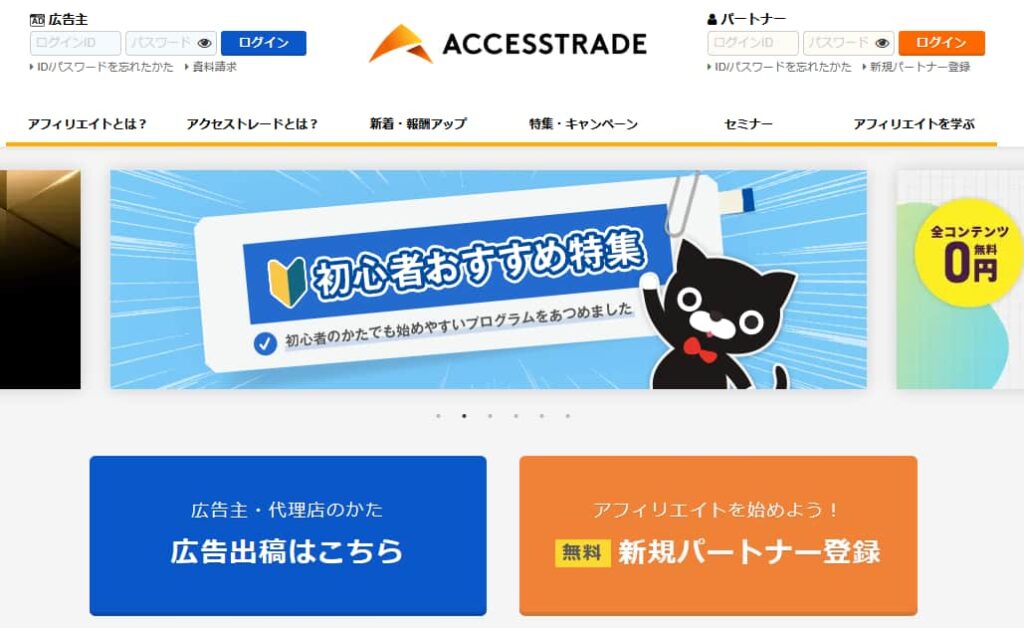
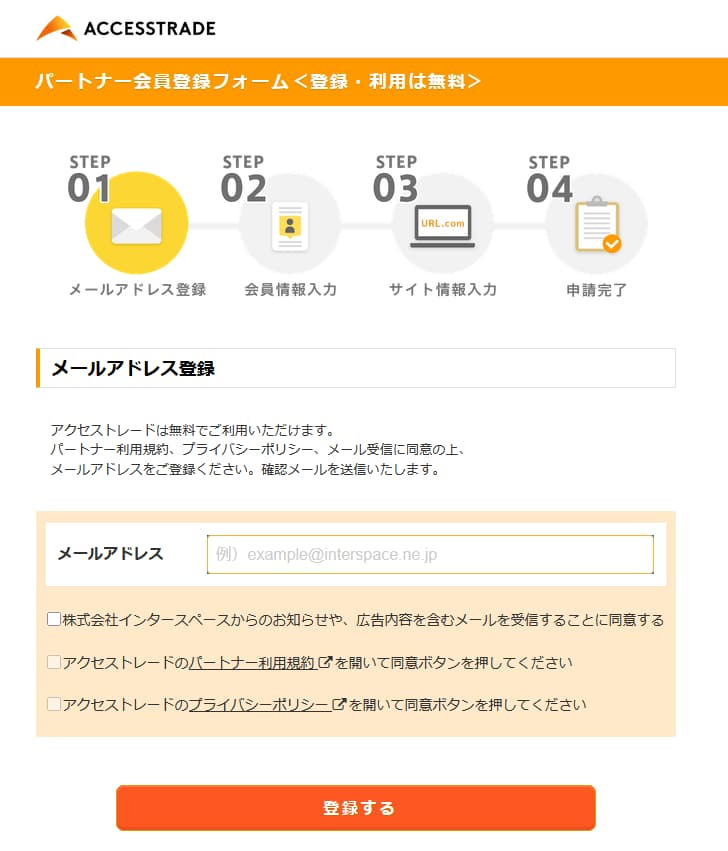
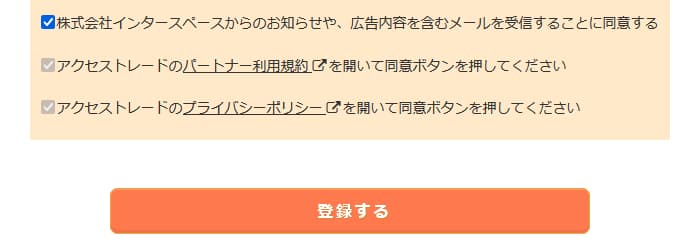
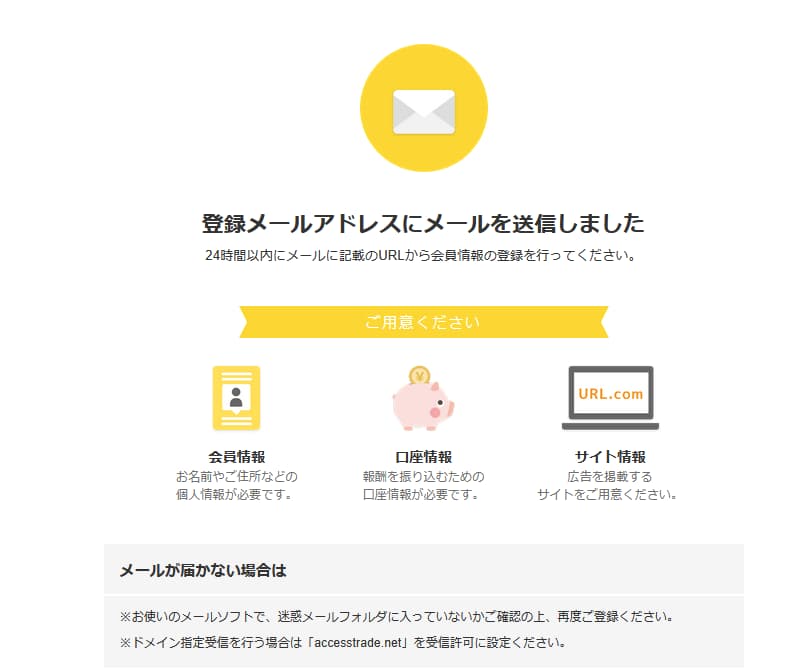
登録画面では特に迷う事もなく、登録する事ができました。
審査に合格して初めてのログイン
審査に無事合格するとメールでその通知がきます。事前に登録していたIDとパスワードでログインできるようになります。
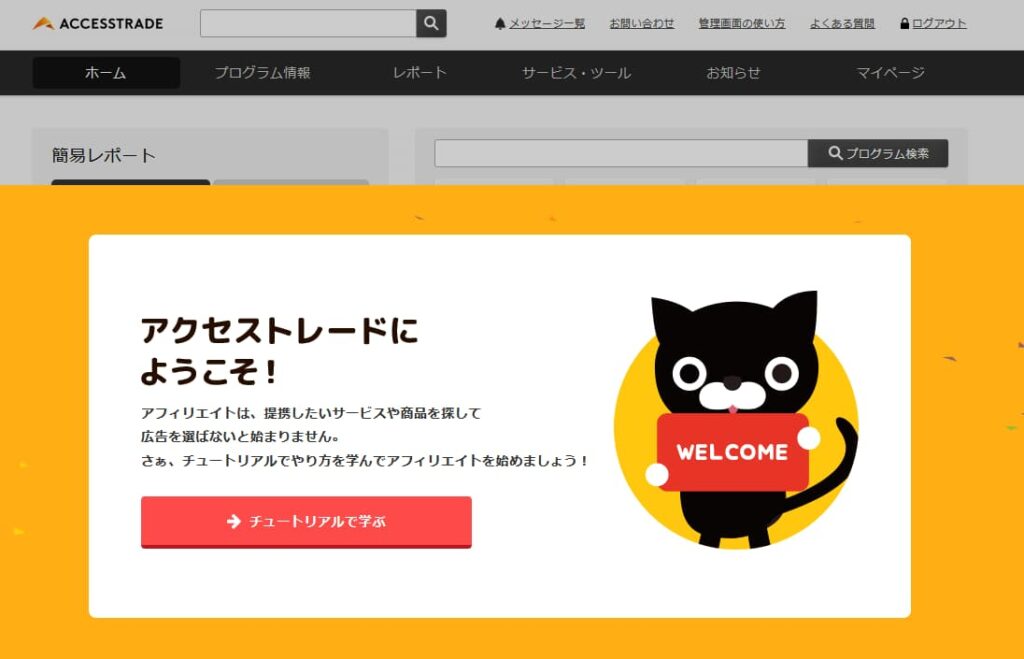
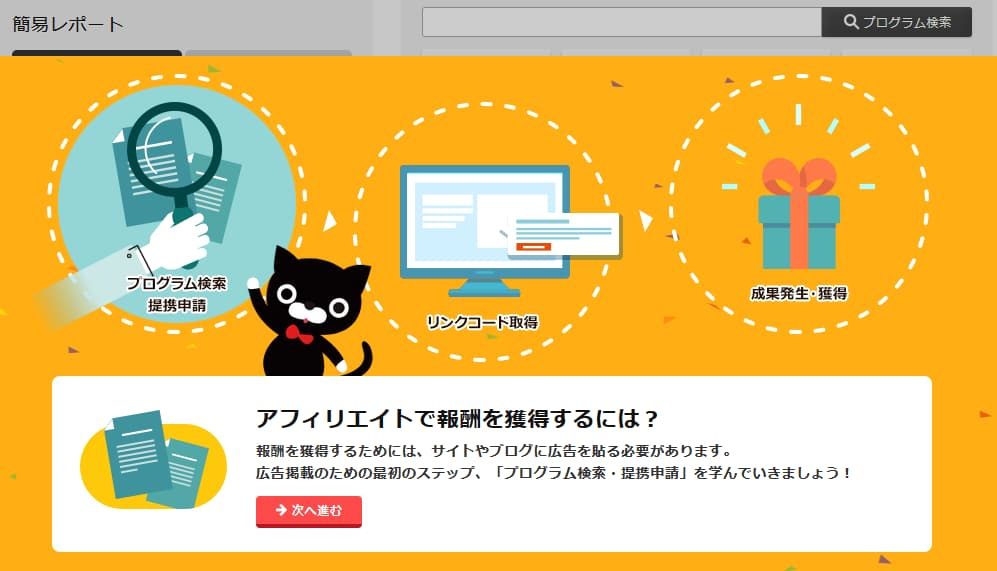
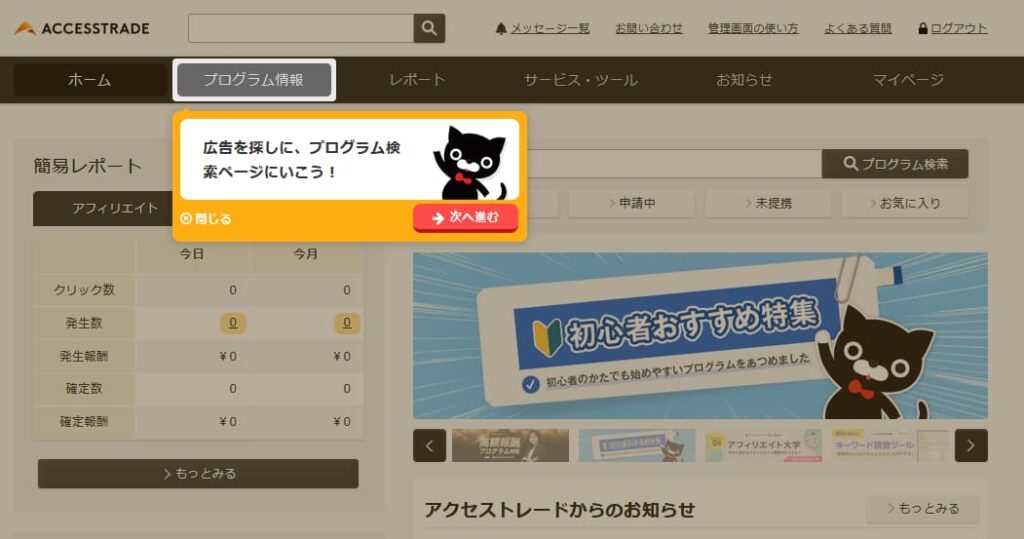
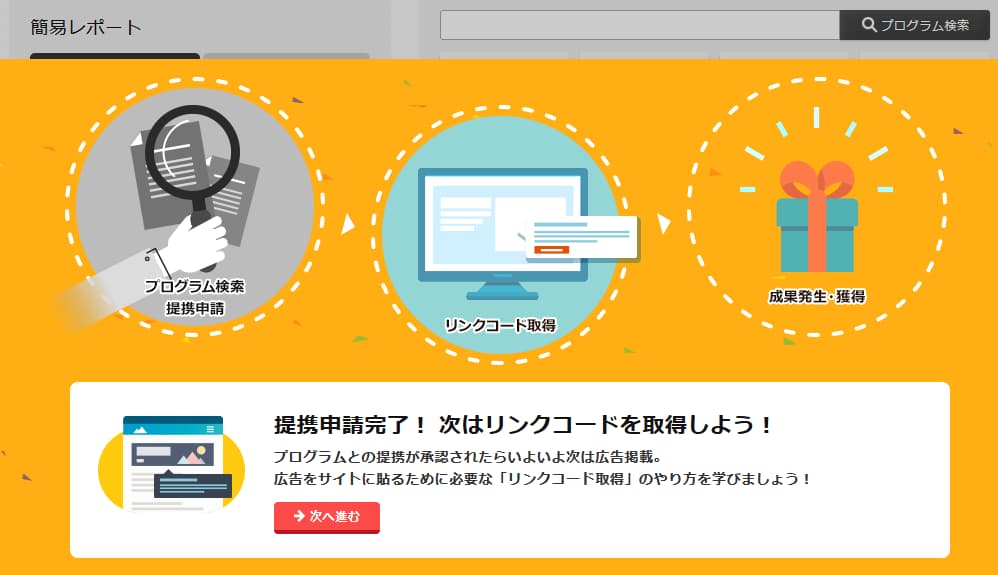
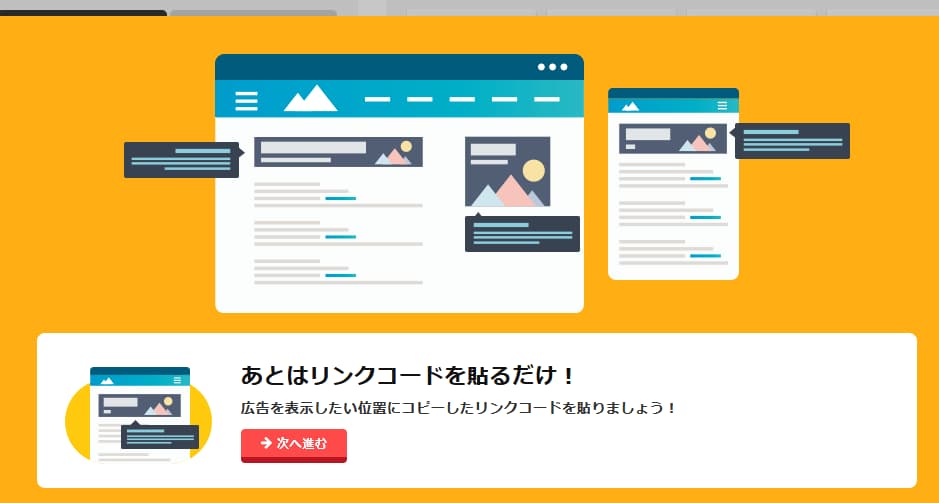
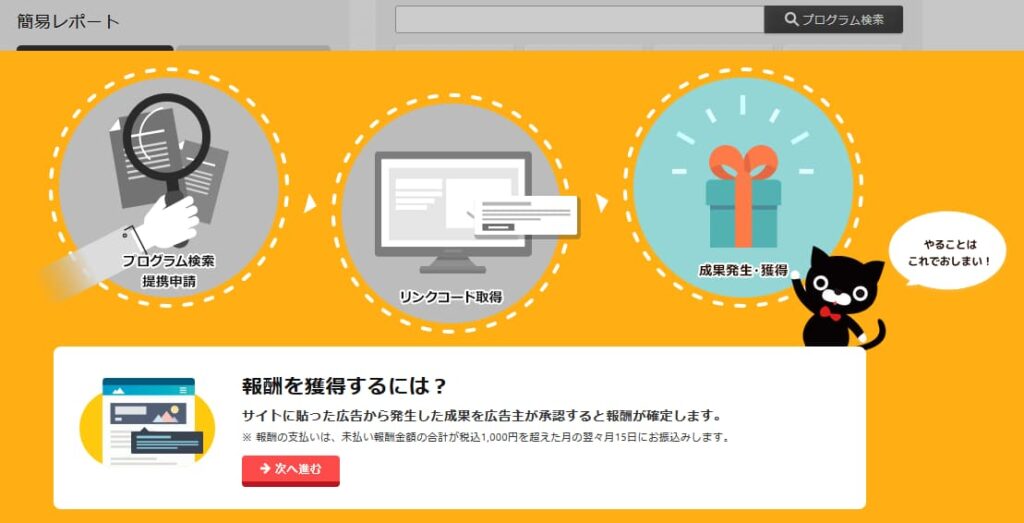
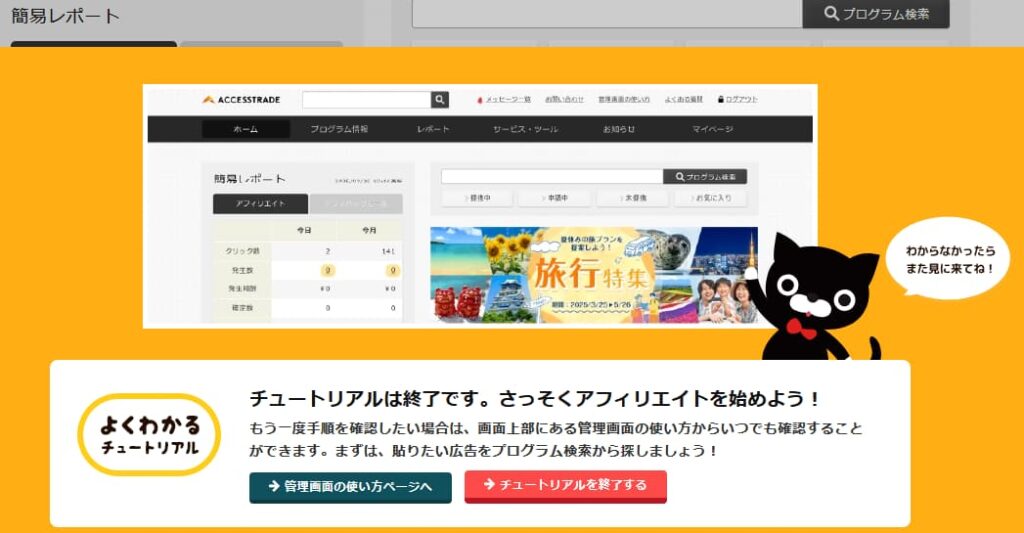
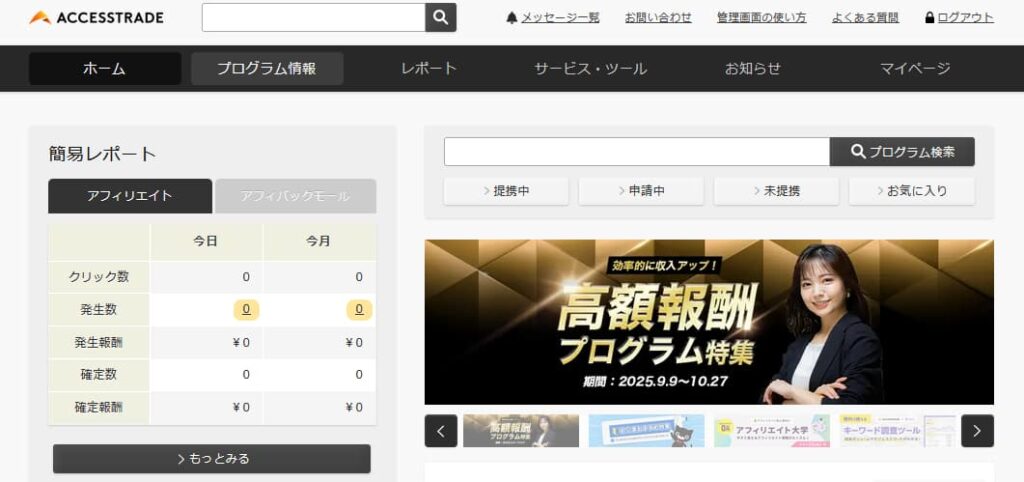
アクセストレードを使ってみた感想
アクセストレードはまだ使い始めたばかりですが、管理画面が分かりやすく見やすいです。
この分かりやすさと見やすさは本当に大事です。ASPによっては分かりづらく、どう使ったらいいか分からない物もあります。
初めて目にする広告も多く、見ているだけでも楽しかったです。
私が登録しているASP
ASPによって扱っている広告が違うので、審査があるなしに関わらず、ブログであればある程度、記事数が増えてサイトが育ってきたら登録する事をオススメします。
ちなみに私は今、
・A8.net
・もしもアフィリエイト
・レントラックス
・Amazonアソシエイト
・バリューコマースアフィリエイト
・リンクシェアアフィリエイト
・afb
・Googleアドセンス
そして今回のアクセストレードに登録しています。
最近、あまり使っていないASPもありますが、登録していれば広告を張れる幅が広がります。


コメント